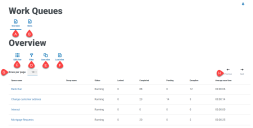Control Room— 工作队列
“工作队列”页面为您提供所连接的 Blue Prism 环境中当前正在运行或已暂停的所有工作队列的摘要。这些是环境中的所有 Blue Prism 工作队列,包括活动队列。当您打开“工作队列”页面时,默认显示“概述”页面:
“工作队列—概述”页面为您提供以下信息和功能:
- 概述—显示工作队列概述页面。这将显示 Blue Prism 环境中正在运行或已暂停的工作队列。这是默认视图。
- 项—显示工作队列项页面。这将显示工作队列中的项。
- 编辑视图—定义显示的列。然后,您可以使用切换开关显示或隐藏列。您也可以更改表格以紧凑格式显示。
- 筛选器—筛选显示的信息。然后,您可以打开所需的筛选器并输入或选择相应的显示信息,例如,您可以打开状态筛选器并选择已暂停。
-
保存视图—保存当前列视图。您可以输入视图的名称,以便在加载视图时轻松识别。
-
加载视图—加载已保存的视图。您可以选择所需的视图,然后点击应用。
-
每页行数—输入数字,或使用向上箭头和向下箭头更改页面上的行数。
- 工作队列的 上一页和下一页—点击上一页或下一页可浏览页面。
查看工作队列
“工作队列—概述”页面为您提供 Blue Prism 环境中当前正在运行或已暂停的所有工作队列的摘要。默认情况下,列显示已完成、已锁定和待处理队列项的数量,以及导致异常的任何项。
要查看队列的详细信息,请执行以下其中一项操作:
在上使用筛选器
通过筛选器,您可以根据所选条件轻松查找工作队列。
- 在“工作队列—概述”页面上,点击筛选器,打开“筛选器”面板。
-
使用切换开关打开所需的筛选器,填写信息以查找工作队列。您可以同时应用多个筛选器。
可用的筛选器如下:
筛选器
描述
队列名称
输入 Blue Prism 工作队列的全名或部分名称。
状态
从以下选项中选择工作队列的状态:
- 正在运行—显示当前正在运行的所有工作队列。
- 已暂停—显示已暂停且未有效运行的所有工作队列。
已锁定
输入一个数值范围,筛选工作队列中已锁定项的数量。您可以输入最小项数、最大项数或两者,在值之间进行搜索。
已完成
输入一个数值范围,筛选工作队列中已完成项的数量。您可以输入最小项数、最大项数或两者,在值之间进行搜索。
挂起
输入一个数值范围,筛选工作队列中待处理项的数量。您可以输入最小项数、最大项数或两者,在值之间进行搜索。
异常:
输入一个数值范围,筛选工作队列中出现异常的项的数量。您可以输入最小项数、最大项数或两者,在值之间进行搜索。
“工作队列—概述”页面上的信息将立即得到筛选,显示包含您输入的文本的所有匹配项。
如果已经设置了筛选器,但想要再次查看未筛选的信息,请关闭所需的筛选器,或移除筛选器中的任何设置以将其留空。
- 点击关闭抽屉以关闭“筛选器”面板。
查看您的工作队列项
“工作队列—项”页面提供有关队列项状态的信息。该页面显示您在概述页面上选择的工作队列的项,但您可以使用“队列”下拉列表更改队列。
 Docs
Docs